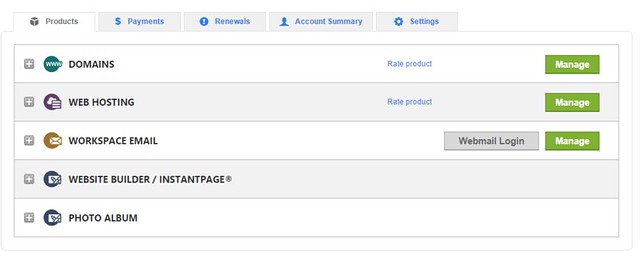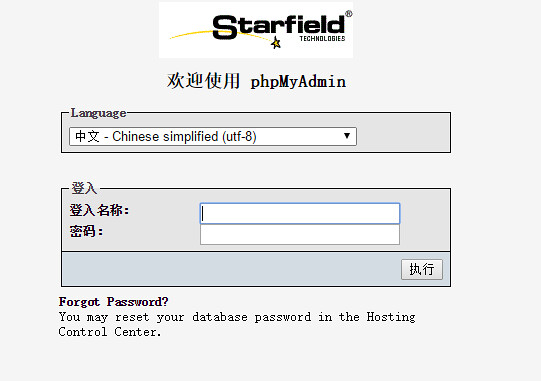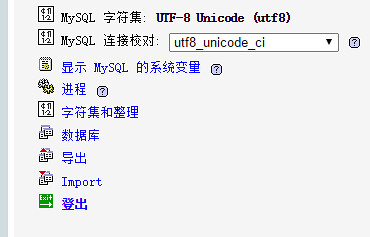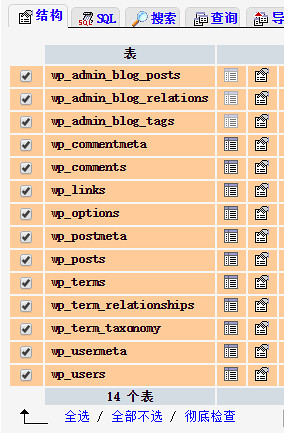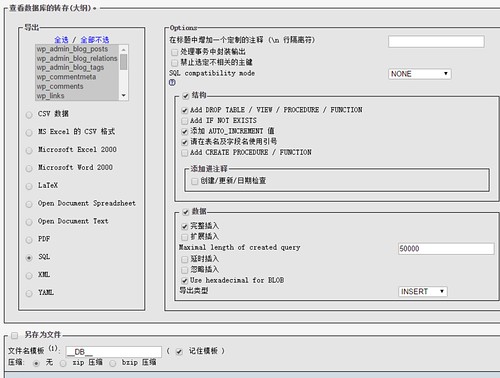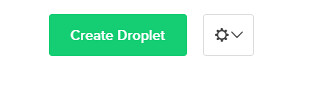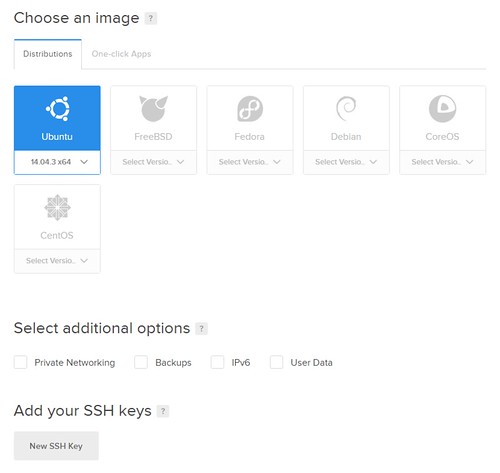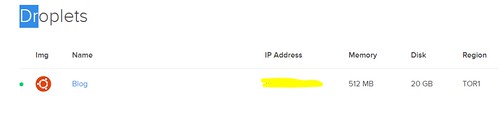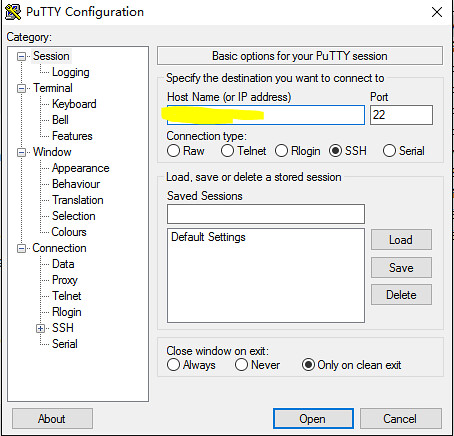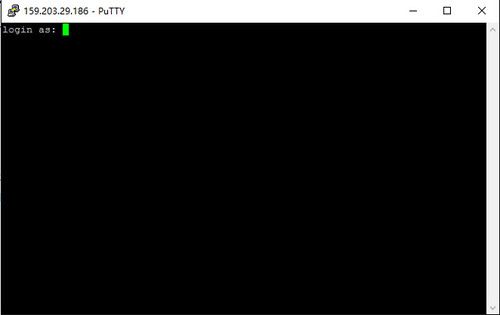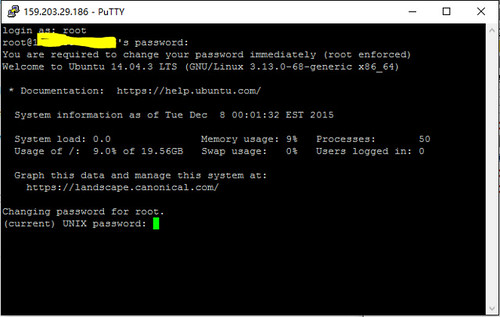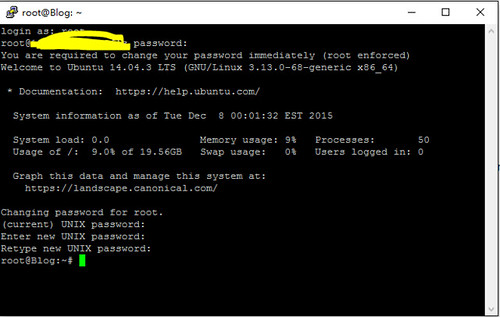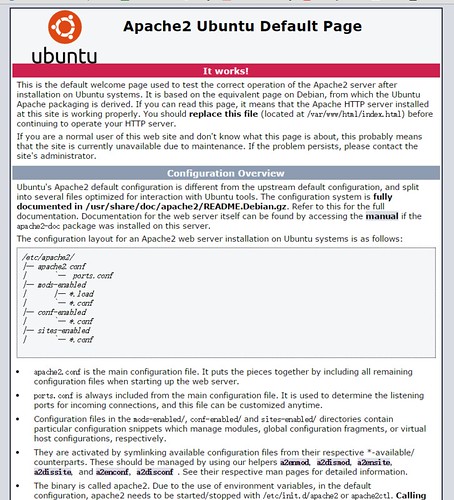办公室里抖腿的女生上辈子一定是个缝纫机 #实验室日常
Month: December 2015
博客的迁移
之前的博客托管一直都放在GoDaddy,直到今年我发现GoDaddy对于老客户没有任何优惠,所有的优惠码都是针对新客户的,或者是针对购物车中有新产品的,于是我就愤怒了。这是赤裸裸的买了我家的东西,就不管你了。于是我为了省钱,开始寻找新的网站托管办法。之前回国之前就注册过DigitalOcean,并且搭建过ShadowSocks,不过回国就不能用了,只好买了一个月的VPN。回来之后这个账号就一直闲置了,没有用过。这下正好捡起来,准备搭建一个Wordpress博客。上网查了一下方法,还是DigitalOcean自己网站上的教程靠谱,于是乎就按照上面的方法一步一步来,成功搭建了一个Wordpress博客。博客的转移也是一个不小的挑战。本来是想备份MySQL数据库的,后来正好发现Wordpress有导出的功能,就把老博客导出来,导入到新博客中,省却了操作MySQL的繁琐过程。博客也算成功转移了。然后再在DNSpod中把指向的IP地址改过之后,博客就算正式成功运转了。比较一下GoDaddy和DigitalOcean的功能,GoDaddy每个月的托管就要12刀,支持10个数据库,DigitalOcean月费大概7刀,数据库的支持应该是无限的。而且在DigitalOcean上还可以捣鼓各种服务,各种功能,潜力还是无限的。下面是我的邀请链接:可以省10刀:https://www.digitalocean.com/?refcode=8b9edf32cc7e
好了,这是我博客迁移的过程。我从中发现的是,如果一个互联网产品只在乎如何取悦并吸引新用户,而不在乎维系老用户的使用感受,那么老用户迟早会抛弃这一个产品或者服务。那么如何维系老用户呢?我觉得就是持续给老用户以温情,比如经常的促销广告中就不应该只针对新产品,服务的更新也应该适当给些优惠,哪怕比新产品的优惠低很多(新产品的优惠幅度有时达到35%以上);增加用户粘性,比如说不断改进产品的功能,并向老用户推出免费试用的体验,试用半年-一年新产品,并不会花费多少成本,反而可以鼓励老用户尝试新的服务。这些是我的粗浅体会。
投稿了
终于把博士期间的第一篇文章投出去了,祈祷好运~
一年前写的第一稿,在老板的龟速修改下,终于投稿了。祈祷好运,顺便跪求老板赶快帮我改第二篇~
Test,新网站 #伪极客
Test,新网站 #伪极客
将GoDaddy托管WordPress博客转移到Digital Ocean的VPS上
持续更新中……
选择MySQL
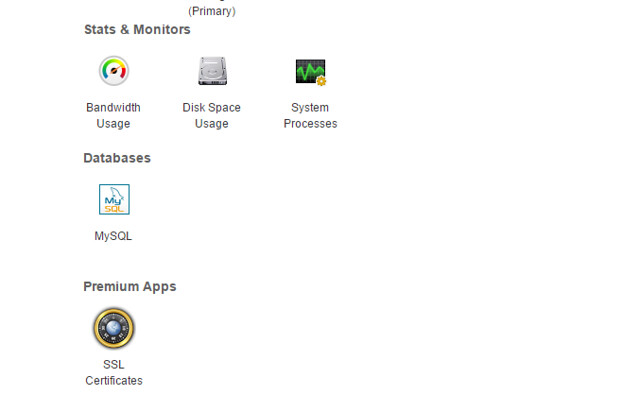
选择数据库的Details可以看到数据库的用户名
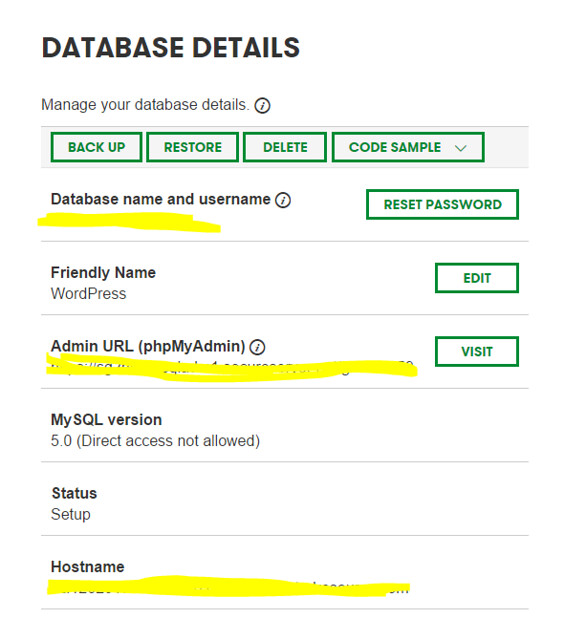
点击PHPMYADMIN
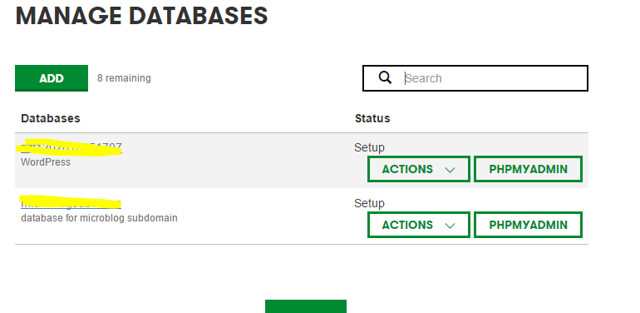
数据库的备份参考Wordpress的官方方法:https://codex.wordpress.org/Backing_Up_Your_Database
至此我们已经成功导出数据库了
下面进入Digital Ocean安装Wordpress
输入Droplet名字,选择付费方案,这里我选择最便宜的5刀每月,选择服务器的地理位置
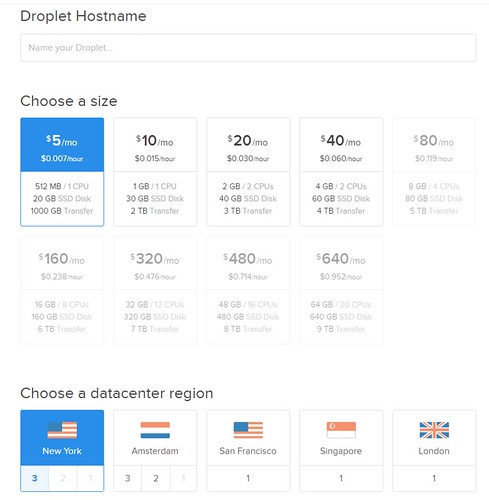
当然对于10刀以上的方案,是有自动安装好的WORDPRESS可用的,我们就需要手动安装了
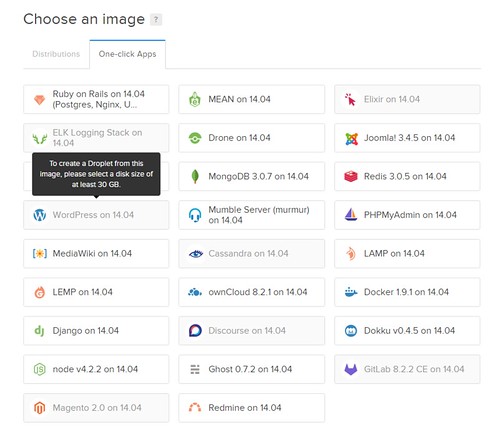
下面是远程连接服务器,参考这篇文章:https://www.digitalocean.com/community/tutorials/how-to-connect-to-your-droplet-with-ssh
下载PUTTY:http://www.chiark.greenend.org.uk/~sgtatham/putty/download.html
双击打开PUTTY
修改成功后就正式进入系统了
下面是初始化设置Ubuntu 14.04,参考了这篇文章:https://www.digitalocean.com/community/tutorials/initial-server-setup-with-ubuntu-14-04
首先是登陆,我们已经做好了,然后就是建立一个新用户
建立一个新用户 cljoklh,输入 adduser cljoklh
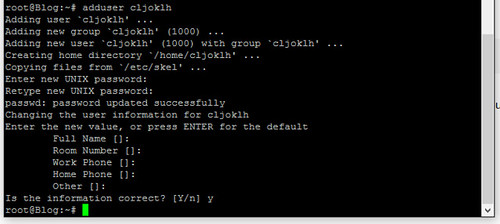
然后提示输入密码,再次确认密码,然后就是一些问题,不过我们可以按ENTER跳过,最后确认Y,回车即可
然后提升我们新建的用户cljoklh为管理员,就可以使用sudo的语句了
![]()
下面我们安装LAMP,参考这篇文章:https://www.digitalocean.com/community/tutorials/how-to-install-linux-apache-mysql-php-lamp-stack-on-ubuntu-14-04
非常简单,就是输入下面的语句:
sudo apt-get update
sudo apt-get install apache2然后就可以从浏览器里面输入你的IP地址,就可以看见apache已经安装好了。
下一步是安装MYSQL
sudo apt-get install mysql-server php5-mysql期间会问到密码,再次确认密码
为了更安全,运行下面的代码:
sudo mysql_install_dbsudo mysql_secure_installation期间会被问到密码,问一些安全问题
下一步,安装PHP
sudo apt-get install php5 libapache2-mod-php5 php5-mcrypt我们希望让apache先查找index.php,所以
sudo nano /etc/apache2/mods-enabled/dir.conf进入这个文本文档,把index.php挪到最前面,像这样:
<IfModule mod_dir.c>
DirectoryIndex index.php index.html index.cgi index.pl index.xhtml index.htm
</IfModule>
然后退出,CTRL-X,Y,ENTER
重启apache
sudo service apache2 restart下面测试一下php
sudo nano /var/www/html/info.php建立了一个php文件,输入
<?php
phpinfo();
?>CTRL-X, Y, ENTER 保存退出
成功的话,说明PHP安装正常,然后删除这个文件:
sudo rm /var/www/html/info.php下一步,我们可以安装wordpress了,参考这篇文章:https://www.digitalocean.com/community/tutorials/how-to-install-wordpress-on-ubuntu-14-04
登陆进入mysql,会问到之前设置的root密码
mysql -u root -p建立一个数据库wordpress:
CREATE DATABASE wordpress;
建立一个新的用户名wordpressuser和密码password:
CREATE USER wordpressuser@localhost IDENTIFIED BY 'password';
将我们新建的用户和这个数据库连接:
GRANT ALL PRIVILEGES ON wordpress.* TO wordpressuser@localhost;
然后:
FLUSH PRIVILEGES;exit下一步,下载wordpress
cd ~
wget http://wordpress.org/latest.tar.gz解压下载的文件:
tar xzvf latest.tar.gz下载一些其他包:
sudo apt-get update
sudo apt-get install php5-gd libssh2-php下面就是设置一下连接的数据库了:
cd ~/wordpresscp wp-config-sample.php wp-config.phpnano wp-config.php只要修改数据库名称,用户名和密码即可,保存退出
// ** MySQL settings - You can get this info from your web host ** //
/** The name of the database for WordPress */
define('DB_NAME', 'wordpress');
/** MySQL database username */
define('DB_USER', 'wordpressuser');
/** MySQL database password */
define('DB_PASSWORD', 'password');
下面拷贝wordpress安装文件到服务器文件夹下:
sudo rsync -avP ~/wordpress/ /var/www/html/然后输入IP地址,就可以初始化wordpress了
Tweet: 索尼为PS4每开一次游戏大会之类的活动就会刷爆youtube的订阅 #伪极客
索尼为PS4每开一次游戏大会之类的活动就会刷爆youtube的订阅 #伪极客